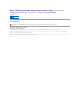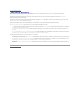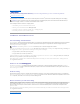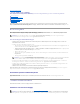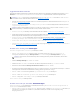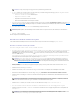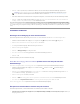Users Guide
6. Klicken Sie auf Browse (Durchsuchen)undwählenSiedenPfadaus,unterdemderDellLifecycleController-Startdatenträgergespeichertist.
7. GebenSiedenBenutzernamenunddasKennwortfürdenZugriffaufdieFreigabeein,wosichderDellLifecycleController-Startdatenträgerbefindet.
8. Klicken Sie auf Reboot Targeted Collection (Zielsammlung neu starten).Die Konsole sendet einen WS-MAN-Befehl an alle Systeme mit iDRAC in der
Sammlung, damit diese vom spezifizierten Lifecycle Controller-Startdatenträgerstarten.
Sobald eine System mit iDRAC den WS-MAN-Befehlempfängt,startetesWindowsPEundführtdieangekündigteTasksequenzaus.Dannstartetes,abhängig
von der Startreihenfolge, die Sie in der Tasksequenz erstellt haben, automatisch vom Lifecycle Controller-Startdatenträger.NacherfolgreicherBereitstellung
wechselt das System mit iDRAC in die Sammlung Managed Dell Lifecycle Controller (OS Deployed) (Managed Dell Lifecycle Controller (BS bereitgestellt))
unter Computer Management (Computerverwaltung)® Collections (Sammlungen)® All Dell Lifecycle Controller Servers (Alle Dell Lifecycle Controller-
Server).
ZusätzlicheFunktionen
HinzufügeneinerBedingungfüreinenAusweichschritt
FügenSiedenfolgendenSchrittein,fallsSieTreiberpaket anwenden oder Treiber automatisch anwenden oder beide Schritte konfiguriert haben:
1. WählenSieinlinkenFensterbereichderConfigMgr-Konsole Computerverwaltung® Betriebssystembereitstellung® Tasksequenz aus.
2. Klicken Sie mit der rechten Maustaste auf die Tasksequenz und dann auf Bearbeiten.
3. Der Tasksequenz-Editorwirdangezeigt.WählenSieTreiberpaket anwenden aus.
4. Klicken Sie auf die Registerkarte Optionen.
5. Klicken Sie auf Bedingunghinzufügen® Tasksequenzvariable.
6. Geben Sie als Name der Variablen DriversAppliedFromLCeinundwählenSiealsBedingungExistiert aus.
7. Klicken Sie auf OK.
SiehabeneineBedingungfüreinenAusweichschritthinzugefügt.
Einstellen eines freigegebenen Standard-SpeicherortsfürdenLifecycleController-
Startdatenträger
Verwenden Sie die folgenden Schritte, um einen freigegebenen Standard-SpeicherortfürdenLifecycleController-Startdatenträgerfestzulegen:
1. WählenSieinlinkenFensterbereichderConfigMgr-Konsole Standortverwaltung® <Standortservername>® Standorteinstellungen®
Komponentenkonfiguration aus.
2. Klicken Sie im Fenster Komponentenkonfiguration mit der rechten Maustaste auf Bandexterne VerwaltungundwählenSieEigenschaften aus. Das
Fenster Bandexterne Verwaltung - Eigenschaften wird eingeblendet.
3. Klicken Sie auf die Registerkarte Dell Lifecycle Controller.
4. Klicken Sie auf Ändern, um den freigegebenen Standard- Speicherort des benutzerdefinierten Lifecycle Controller-Startdatenträgerszuändern.
5. Geben Sie im Fenster Freigabeinformationenändern einen neuen Freigabenamen und Freigabepfad ein. Klicken Sie auf OK.
Sie haben einen freigegebenen Standard-SpeicherortfürdenLifecycleController-Startdatenträgerfestgelegt.
ÜberprüfenderKommunikationmitdemLifecycleController
VerwendenSiefolgendeSchritte,umdieAnmeldeinformationenderermitteltenSystememitiDRACzuüberprüfen:
1. Klicken Sie im linken Fensterbereich der ConfigMgr-Konsole unter Computerverwaltung® Sammlungen mit der rechten Maustaste auf All Dell Lifecycle
Controller Servers (Alle Dell Lifecycle Controller-Server) undwählenSieDell Lifecycle Controller® Launch Config Utility (Config-
Dienstprogramm starten) aus.
ANMERKUNG: Falls Sie einen freigegebenen Standard-SpeicherortfürdenLifecycleController-Startdatenträgerfestgelegthaben,wirdder
Standard-Speicherortautomatischaufgefüllt.WeitereInformationenfindenSieimAbschnitt"Anwenden von Treibern auf die Tasksequenz".